Як змінити папку завантаження Chrome за замовчуванням

Тут ви можете знайти папку для завантаження Chrome за замовчуванням у Windows 7:
% Завантажень UserProfile%
Якщо ця папка не працює, або ви хочете вибрати, де завантажується кожен файл, ми можемо виправити це в налаштуваннях Chrome.
Як змінити папку завантаження Chrome за замовчуванням
1. У Google Chrome Клацніть то Гайковий ключ (Інструменти) у верхньому правому куті вікна. З меню, яке з'явиться Виберіть Параметри.
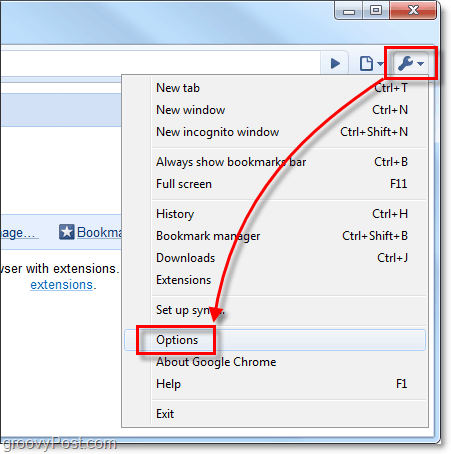
2. У вікні Параметри Google Chrome Клацніть то Під капотом вкладка. Тут у вас є два варіанти.
- Варіант A: Клацніть Огляд і виберіть місце папки, де автоматично завантажуватимуться всі завантаження.
- Варіант B: Перевірка то Запитайте, куди зберегти кожен файл перед завантаженням ящик. Якщо ввімкнути цю функцію, Chrome відкриє запит на кожне розпочате завантаження і запитає конкретно, де зберегти її.
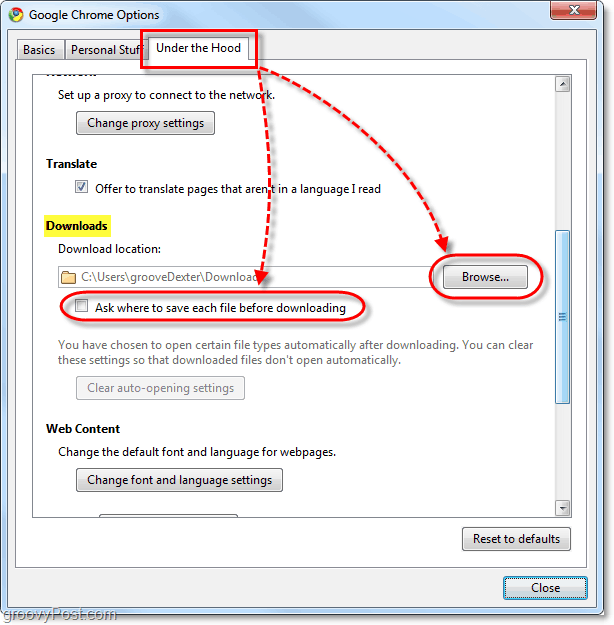
Незалежно від того, який варіант ви обрали, Chromeвсе ще відображатиме завантаження в нижній панелі веб-переглядача. З цього нижнього рядка можна швидко відкрити само завантаження або просто папку, в яку ви його завантажили.

Крім того, історія завантажень буде однаковою, незалежно від того, який варіант ви вирішили. Ви можете переглянути історію завантажень на сторінці chrome: // downloads /.
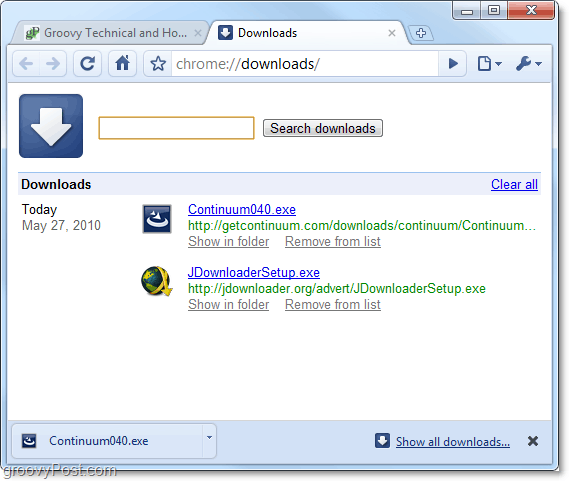









![Змінити папку завантаження за замовчуванням Firefox [How-To]](/images/firefox/change-firefox-default-download-folder-how-to.png)
Залишити коментар